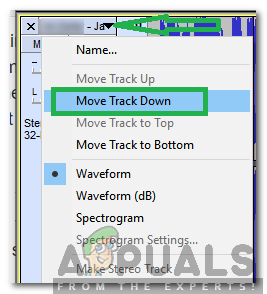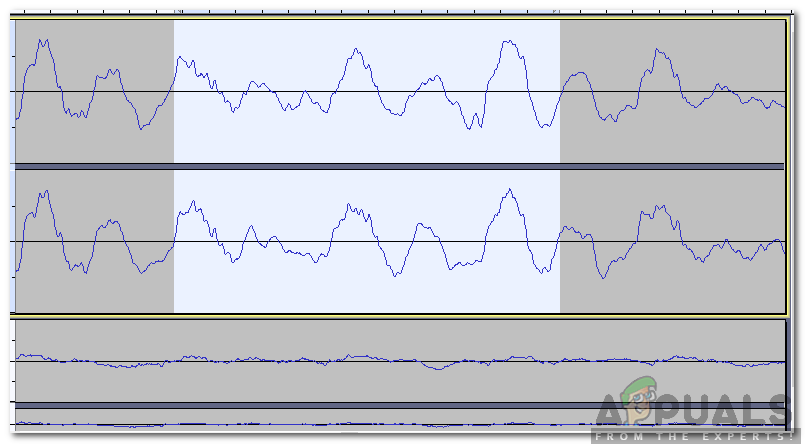Audacityは、複数のプラットフォームで利用でき、オーディオを録音する機能も備えた、無料で使用できるオーディオ編集アプリケーションです。シンプルなインターフェースと数え切れないほどの機能で多くの賞を受賞しています。 700万人以上がアプリケーションをダウンロードしました。多くのユーザーがアプリケーションでトラックを移動するためのチュートリアルを要求しており、それが今日私たちがお教えする内容です。

大胆さ
Audacityでトラックを移動する方法は?
大胆さ トラックを移動するための複数の方法を備えています。他の方法よりも便利な方法もあれば、より正確な方法もあります。最も便利で人気のあるものをいくつか集めて、以下にリストしました。
方法1:オーディオトラック構成を使用する
この方法では、Audacityでトラックを移動するための最も基本的な方法が必要です。これには、移動する特定のトラックのオーディオトラック構成の変更が含まれます。それを行うには:
- 打ち上げ 大胆さ、そしてあなたがすべてのトラックを追加したことを確認してください。
- あなたのタイムラインで、 クリック 移動したいトラック上。
- クリック 「 オーディオ トラック名 左側のペインで「」オプションを選択し、「 移動 追跡する」 または「 移動 追跡 ダウン 」でトラックを移動します
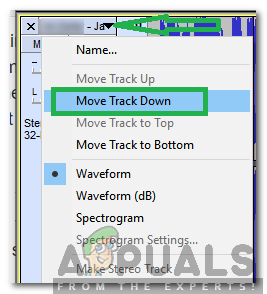
「トラックを下に移動」オプションをクリックします
- これにより、トラックの位置に応じて、タイムライン全体でトラックが移動します
方法2:トラックをドラッグする
同じタイムラインで多くのトラックを操作する場合、設定を通じて各トラックを構成する必要があるのは少しイライラします。これもタイムライン全体で1倍だけ移動します。したがって、この方法では、構成を変更せずにトラックを移動する最も簡単な方法の1つを示します。そのために:
- 開いた 大胆さ、そしてあなたがすべてのトラックを追加したことを確認してください。
- あなたのタイムラインで、 クリック 移動する必要があるトラック上。

移動する必要のあるトラックの左側のペインの空白スペースを押す
- 左側のペインで、 クリック 空白部分で、カーソルがポインタではなく手に変わるのを待ちます。
- 引っ張る タイムラインを横切ってトラックを上下に移動します。
上記の2つの方法は、タイムライン全体でトラック全体を移動する方法を示しています。ただし、別のトリックが必要なトラックの特定の部分を移動したい場合。以下に、タイムライン上でトラックの特定の部分を移動する方法を示します。
方法3:キーの組み合わせによる
キーボードの特定のキーの組み合わせを使用して、トラックの特定の部分をタイムライン全体に移動できます。これは、パーツを選択した後に実行でき、特定のパーツをトラックから外すのに役立ちます。それを行うには:
- 開いた 大胆さ、すべてのトラックが追加されていることを確認してください。
- あなたのタイムラインで、 選択する 移動したいトラック クリック に 正しい - パン カーソルを押しながらドラッグして、トラックの一部を選択します。
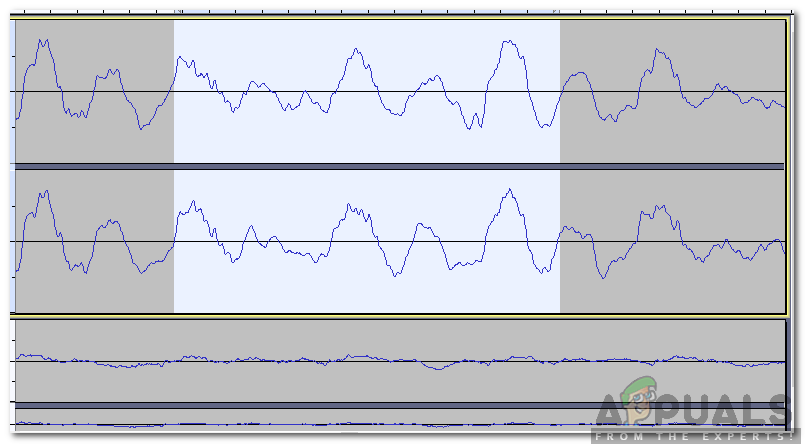
トラックの特定の部分を選択する
- トラックの一部が選択されたら、 押す 「」 Ctrl 「+」 すべて 「+」 私 」キーを同時に押して、その部分をタイムラインの下に移動します。